Win11中启用网络适配器的方法
作者:佚名 来源:未知 时间:2025-02-25
在探索Windows 11的无限可能时,你是否曾遇到过网络连接的小插曲,或是想要对网络适配器进行更精细的设置却无从下手?别担心,今天就带你深入了解如何在Windows 11系统中轻松打开网络适配器,让你的网络之旅畅通无阻,尽享高速稳定的在线体验。

揭秘Windows 11:一键开启网络适配器的新途径
当我们沉浸于Windows 11带来的全新界面与功能升级时,网络作为连接世界的桥梁,其重要性不言而喻。无论是日常办公、学习,还是享受高清视频、在线游戏,一个稳定、高速的网络环境都是必不可少的。而网络适配器,作为连接计算机与网络的“桥梁”,其配置与优化自然成为了我们关注的重点。那么,如何在Windows 11中快速找到并打开网络适配器,进行必要的设置调整呢?接下来,就让我们一步步来揭开这个谜团。

方法一:通过“设置”应用轻松访问
Windows 11的“设置”应用,集成了众多系统功能与配置选项,是管理电脑的首选之地。想要打开网络适配器,这里有个简单快捷的方法:

1. 点击开始菜单:在屏幕左下角找到并点击Windows徽标,启动开始菜单。
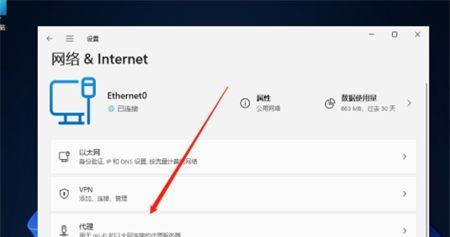
2. 选择“设置”:在开始菜单中,找到并点击形似齿轮的“设置”图标,进入系统设置页面。
3. 导航至网络和Internet:在设置左侧面板中,滚动至底部并点击“网络和Internet”,进入网络设置界面。
4. 深入高级网络设置:在右侧面板中,向下滚动至“高级网络设置”部分,点击“更多网络适配器选项”。
5. 管理网络适配器:此时,你将看到“控制面板”中的“网络连接”窗口,这里列出了所有可用的网络适配器。双击你想要配置的网络适配器,即可进入其属性页面进行详细设置。
方法二:利用任务栏快速搜索
Windows 11的搜索框功能强大,能够帮助你迅速定位系统中的任何功能或设置。想要快速打开网络适配器,不妨试试这个方法:
1. 点击任务栏搜索框:在屏幕底部任务栏右侧,找到并点击搜索框(形似放大镜)。
2. 输入“网络适配器”:在搜索框中输入“网络适配器”或“更改适配器设置”,系统将自动匹配并显示相关选项。
3. 选择“更改适配器设置”:从搜索结果中,点击“更改适配器设置”,即可直接打开“网络连接”窗口,进行网络适配器的管理。
方法三:通过控制面板经典路径
虽然Windows 11强调现代化界面,但控制面板这一经典工具依旧保留,为习惯传统操作的用户提供了便利。通过控制面板打开网络适配器,步骤如下:
1. 打开“运行”对话框:按下Win+R键(Win键即Windows徽标键),调出“运行”对话框。
2. 输入“control panel”:在对话框中输入“control panel”,然后按Enter键或点击“确定”。
3. 导航至网络和共享中心:在控制面板中,找到并点击“网络和Internet”,然后选择“网络和共享中心”。
4. 进入更改适配器设置:在左侧面板中,点击“更改适配器设置”,即可进入“网络连接”窗口,对网络适配器进行管理。
方法四:利用命令提示符(CMD)
对于喜欢使用命令行的技术爱好者来说,通过命令提示符(CMD)打开网络适配器也是一种高效的方式:
1. 打开命令提示符:按下Win+X键,然后从弹出的快捷菜单中选择“Windows PowerShell(管理员)”或“命令提示符(管理员)”。
2. 输入“ncpa.cpl”:在打开的命令提示符窗口中,输入“ncpa.cpl”并按Enter键。这将直接打开“网络连接”窗口,供你管理网络适配器。
深度解析:为何需要打开网络适配器?
了解了多种打开网络适配器的方法后,我们不禁要问:为什么要这样做?其实,打开网络适配器背后的原因多种多样,包括但不限于:
诊断与解决网络连接问题:当遇到无法上网、网速慢等网络问题时,打开网络适配器可以帮助你检查并修改IP地址、DNS设置,甚至禁用/启用网络适配器以尝试恢复连接。
配置网络参数:对于需要特定网络配置的用户(如VPN连接、静态IP配置),打开网络适配器是进行这些设置的必经之路。
优化网络性能:通过调整网络适配器的属性,如电源管理、速度和双工设置,你可以进一步优化网络性能,提升数据传输效率。
小贴士:如何保持网络适配器健康?
定期更新驱动程序:确保你的网络适配器驱动程序是最新版本,可以帮助你解决兼容性问题,提升网络性能。
检查硬件连接:对于有线网络适配器,确保网线插头稳固无松动;对于无线网络适配器,保持与路由器的良好信号连接。
启用防火墙与杀毒软件:虽然这与直接管理网络适配器不直接相关,但保护你的网络环境免受恶意软件攻击,同样是保持网络适配器健康运行的重要一环。
结语:Windows 11下的网络适配器管理新体验
随着Windows 11的普及,我们迎来了更加简洁、高效的操作界面与功能体验。掌握如何快速打开并管理网络适配器,不仅能够帮助我们更好地应对日常网络挑战,还能让我们在享受数字生活的同时,拥有更加安全、稳定的网络环境。无论是通过现代化的“设置”应用,还是传统的控制面板,甚至是高效的命令行工具,Windows 11都为我们提供了多种选择,让每个人都能根据自己的习惯与需求,轻松驾驭这片连接世界的“网络海洋”。
现在,你已经掌握了在Windows 11中打开网络适配器的多种方法,是时候行动起来,为自己的网络生活添上一抹亮丽的色彩了!
- 上一篇: 如何在Windows 11中创建本地连接
- 下一篇: 荔枝保鲜方法指南






























